教程教程的過程非常的詳細,主要使用圖層樣式來完成的,感興趣的朋友可以一起來學習!
先看看效果圖

01、打開PS,打開背景圖片,選擇Impact字體,尺寸250PX,打MISS,調整好位置

02、雙擊圖層打開圖層樣式。投影參數如下圖:重點部分【角度:90,勾掉全局光;混合模式:正片疊底】
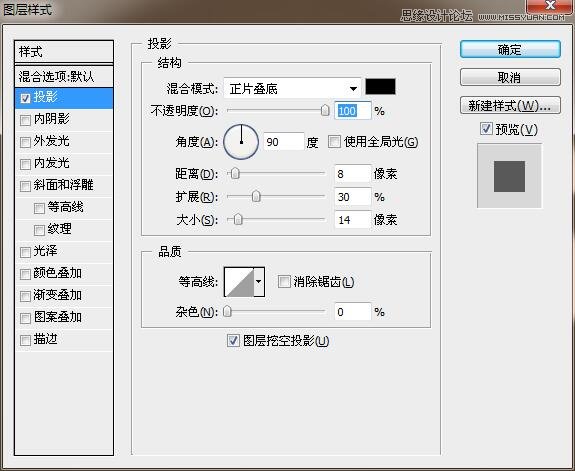

03、內陰影參數如下:重點部分【角度:90,勾掉全局光;混合模式:顏色減淡】
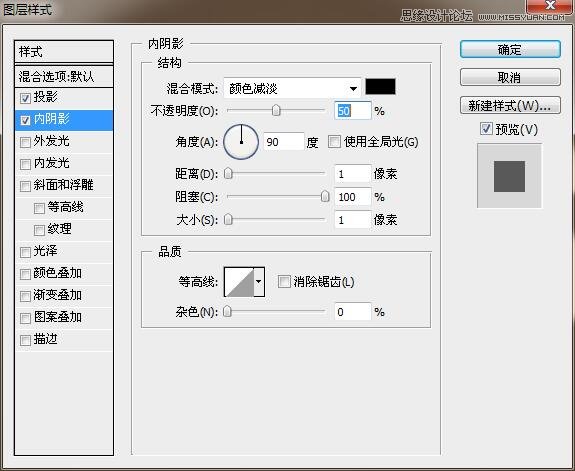

04、外發光參數如下:顏色選擇【#FFF777】,重點部分【混合模式:顏色減淡;圖案方法:柔和】
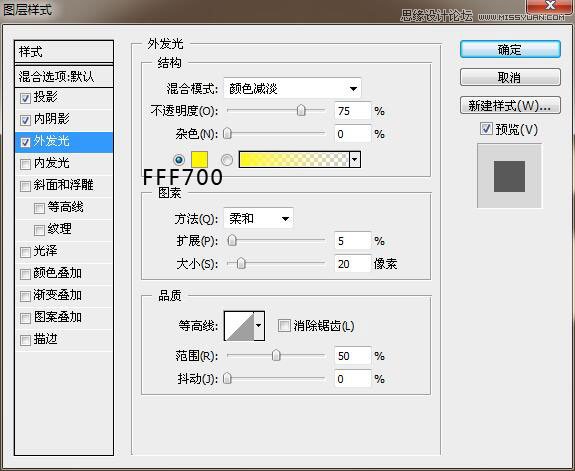

05、內發光參數如下:顏色選擇【#00000】,重點部分【混合模式:顏色減淡;圖案方法:柔和】
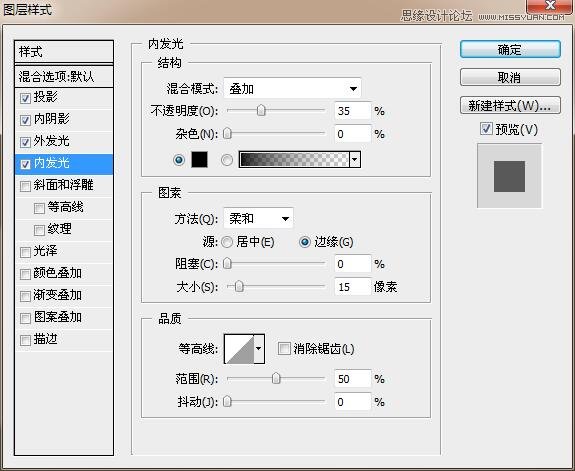

06、斜面與浮雕參數如下:結構:【樣式:描邊浮雕;方法:雕刻清新】,陰影注意角度選擇和光澤等高線選擇,勾掉全局光
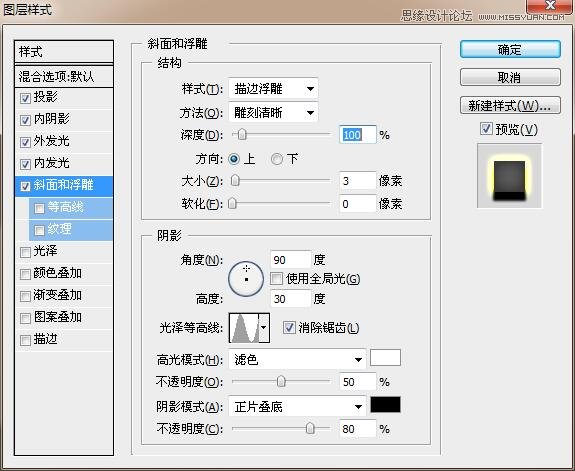
等高線選擇:
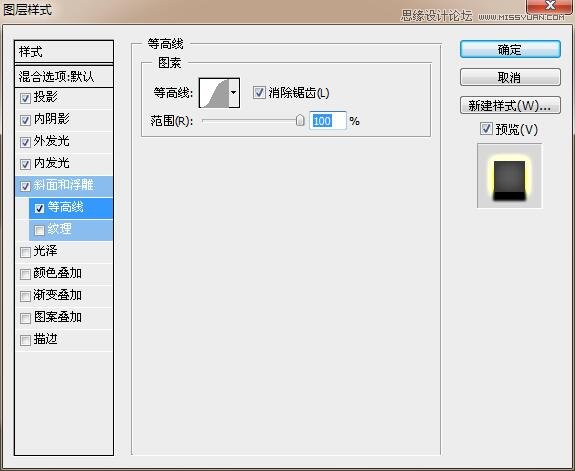

07、光澤參數如下:重點部分【角度:63,勾掉全局光;混合模式:線性減淡;注意等光線選擇和參數】
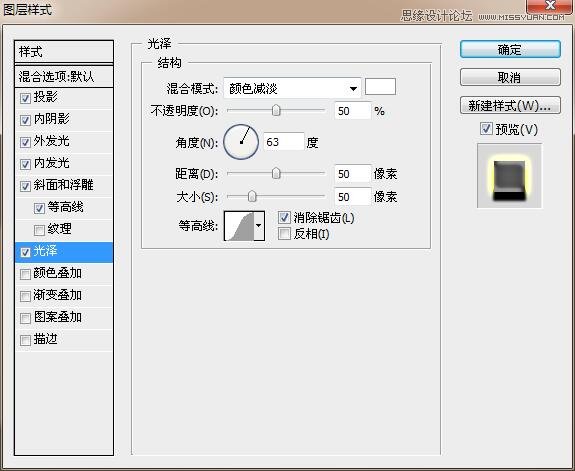

08、顏色疊加參數如下:顏色選擇【#777777】,不透明度:50%
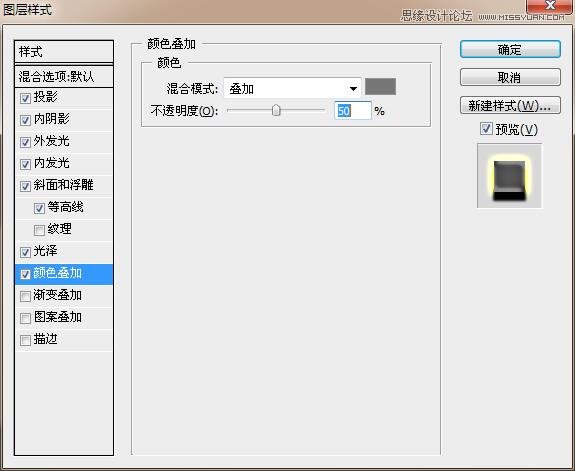

09、漸變疊加參數如下:漸變選擇【MissYuan_漸變疊加,已經在壓縮包裏載入即可】【角度:90,勾掉全局光;混合模式:亮光】
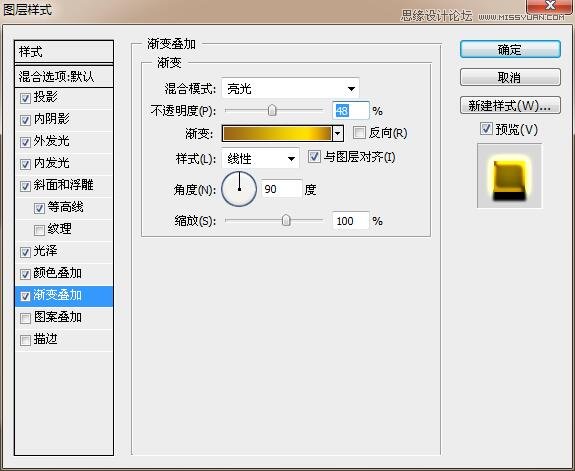


10、圖案疊加參數如下:圖案選擇如參數所示,已經打包在素材裏,其他參數見下圖:【混合模式:明度】


11、描邊參數如下:漸變選擇【MissYuan_漸變描邊,已經打包在素材裏】其他參數見下圖:
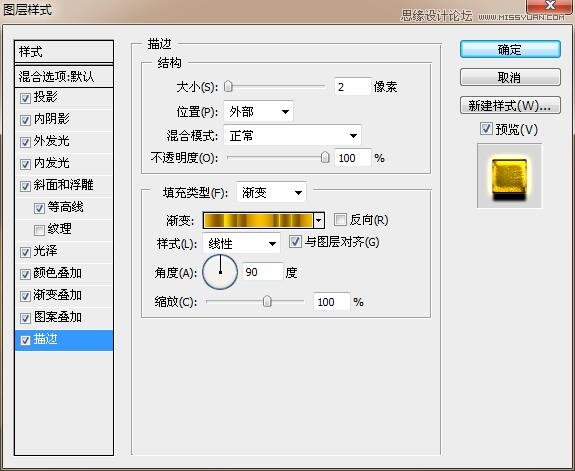

最終效果圖:

推薦設計

優秀海報設計精選集(8)海報設計2022-09-23

充滿自然光線!32平米精致裝修設計2022-08-14

親愛的圖書館 | VERSE雜誌版版式設計2022-07-11

生活,就該這麼愛!2022天海報設計2022-06-02
最新文章

5個保姆級PS摳圖教程,解photoshop教程2023-02-24

合同和試卷模糊,PS如何讓photoshop教程2023-02-14

PS極坐標的妙用photoshop教程2022-06-21

PS給數碼照片提取線稿photoshop教程2022-02-13
















